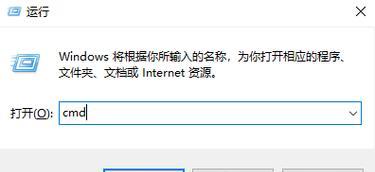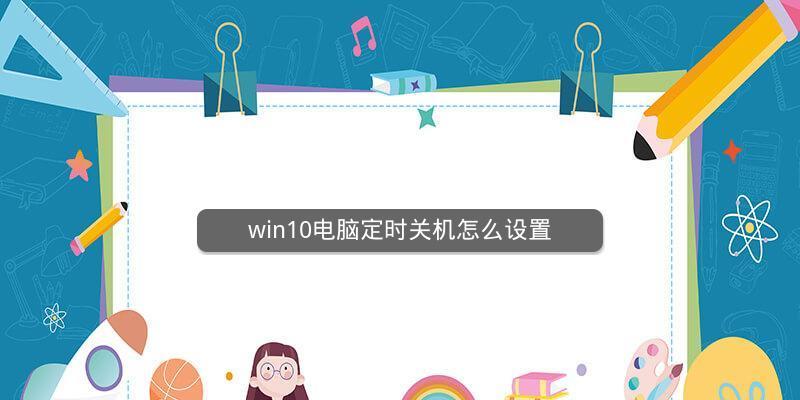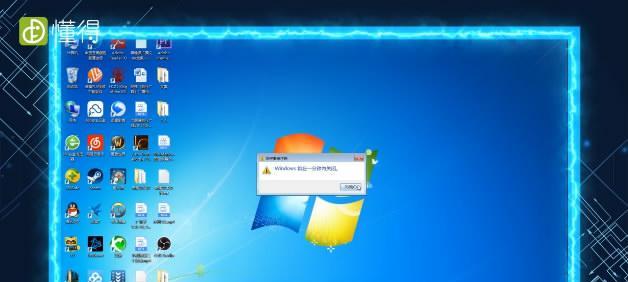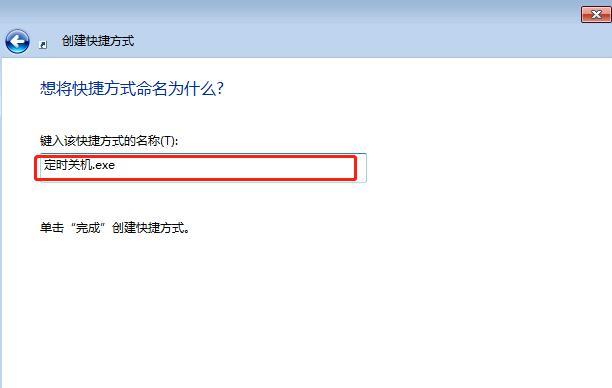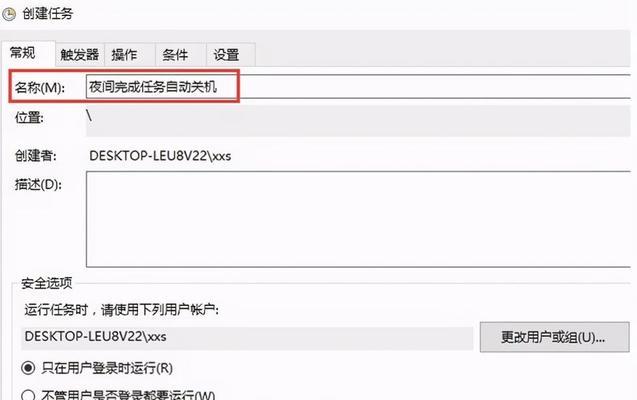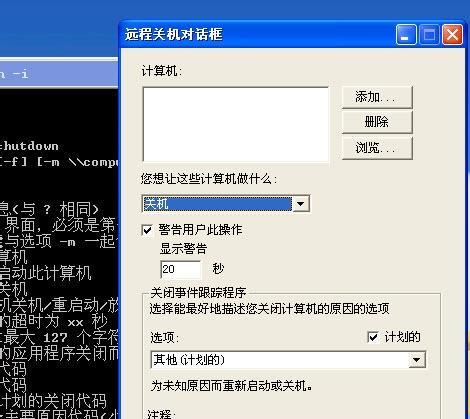电脑定时关机功能如何设置?操作步骤简单吗?
在日常使用电脑时,我们有时可能需要让电脑在特定时间后自动关闭。这不仅可以帮助我们节约能源,还能在我们忘记手动关机时自动进行,避免电脑长时间待机带来的资源浪费。电脑定时关机功能应该如何设置呢?本文将详细为您介绍操作步骤,并解答一些可能遇到的问题。
一、Windows系统下的定时关机设置
1.1利用命令提示符设置定时关机
Windows系统自带的命令提示符提供了一个非常便捷的方式来设置定时关机。此方法简单快捷,适用于所有熟悉或愿意尝试命令行操作的用户。
操作步骤如下:
1.点击“开始”菜单,搜索"cmd"或者"命令提示符",然后右键选择“以管理员身份运行”。
2.在打开的命令提示符窗口中输入`shutdown-s-t秒数`命令,其中“秒数”代表电脑自动关机前的等待时间。例如输入`shutdown-s-t3600`,表示电脑将在1小时后自动关机。
3.确认操作无误后,按下"Enter"键执行命令。
如果需要取消已经设置的定时关机,只需在命令提示符中输入`shutdown-a`命令,然后按下"Enter"键即可。
注意:在使用命令提示符时,请确保输入的命令和数字无误,否则可能会导致错误操作。
1.2使用任务计划程序设置定时关机
如果想要更灵活的定时关机设置,可以使用Windows自带的“任务计划程序”。
操作步骤如下:
1.在搜索框输入并打开“任务计划程序”。
2.在“操作”菜单中选择“创建基本任务...”。
3.按照向导输入任务名称和描述,点击“下一步”。
4.选择触发器,例如“一次性”或“每天”,根据需要设置具体时间。
5.在“操作”步骤中,选择“启动程序”,在程序或脚本框中输入`shutdown`,在添加参数框中输入`/s/f/t0`,然后点击“下一步”。
6.完成设置后,点击“完成”。
任务计划程序可以设置更为复杂的定时任务,可以根据用户的具体需求进行灵活调整。

二、Mac系统下的定时关机设置
2.1使用终端设置定时关机
Mac用户也可以通过终端应用来设置电脑定时关机。操作步骤如下:
1.打开“终端”应用。
2.输入`sudoshutdown-h+时间数量`命令,其中“时间数量”指的是从现在开始到现在关机所需的时间,单位是分钟。比如输入`sudoshutdown-h+60`,表示电脑将在1小时后自动关机。
3.输入计算机密码(由于安全原因,输入时不会显示密码)。
4.按下"Enter"键执行命令。
如果需要取消已设置的定时关机,可以在终端中输入`sudoshutdown-c`,再输入密码执行命令即可。
注意:执行终端命令前,请确保输入的指令准确无误,避免不必要的系统操作错误。

三、常见问题解答及实用技巧
为什么需要定时关机?
定时关机主要是为了管理电脑的使用时间,防止因电脑过长时间运行导致不必要的能源浪费和硬件损耗。对于需要临时离开电脑的用户来说,定时关机也是一个不错的选择。
定时关机设置失败怎么办?
1.确认输入的命令和参数是否正确。
2.确保你有足够的权限来执行关机命令。
3.如果使用的是计划任务,检查任务设置是否正确。
如何取消已经设置的定时关机?
无论是Windows还是Mac系统,取消已设置的定时关机都相对简单。只需在命令提示符或终端中输入取消关机的特定命令即可。请根据相应的系统操作指南进行操作。

综上所述
设置电脑定时关机功能的操作步骤其实并不复杂,只需遵循系统的指导,您就可以轻松实现。Windows系统用户可以根据喜好选择命令提示符或任务计划程序设置,而Mac用户则可利用终端应用来安排电脑的自动关机。希望本文的详细指导能够帮助您顺利完成电脑定时关机的设置,并更合理地管理您的电脑使用时间。
版权声明:本文内容由互联网用户自发贡献,该文观点仅代表作者本人。本站仅提供信息存储空间服务,不拥有所有权,不承担相关法律责任。如发现本站有涉嫌抄袭侵权/违法违规的内容, 请发送邮件至 3561739510@qq.com 举报,一经查实,本站将立刻删除。
- 上一篇: 新投影仪如何设置使用?投影仪使用方法和步骤是什么?
- 下一篇: 带电池的笔记本电脑是什么意思?
- 站长推荐
-
-

Win10一键永久激活工具推荐(简单实用的工具助您永久激活Win10系统)
-

华为手机助手下架原因揭秘(华为手机助手被下架的原因及其影响分析)
-

随身WiFi亮红灯无法上网解决方法(教你轻松解决随身WiFi亮红灯无法连接网络问题)
-

2024年核显最强CPU排名揭晓(逐鹿高峰)
-

光芒燃气灶怎么维修?教你轻松解决常见问题
-

解决爱普生打印机重影问题的方法(快速排除爱普生打印机重影的困扰)
-

红米手机解除禁止安装权限的方法(轻松掌握红米手机解禁安装权限的技巧)
-

如何利用一键恢复功能轻松找回浏览器历史记录(省时又便捷)
-

小米MIUI系统的手电筒功能怎样开启?探索小米手机的手电筒功能
-

华为系列手机档次排列之辨析(挖掘华为系列手机的高、中、低档次特点)
-
- 热门tag
- 标签列表
- 友情链接